So installieren Sie GUI auf Almalinux
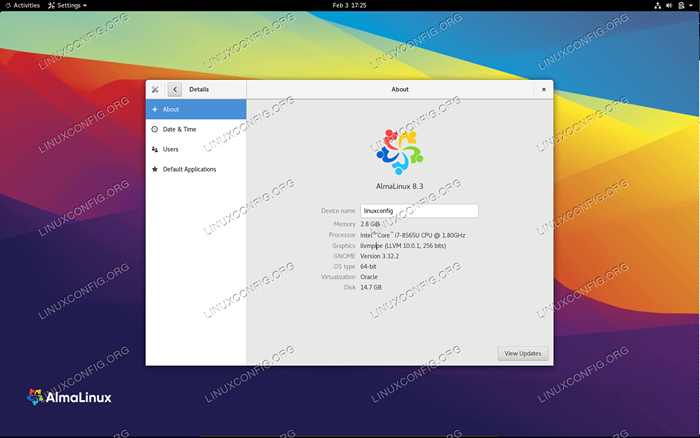
- 2285
- 394
- Hr. Moritz Bozsik
GNOME ist die Standard -Desktop -Umgebung auf Almalinux, jedoch nur, wenn Sie sich für die vollständige Installation des Betriebssystems entscheiden. Andere Installationen enthalten standardmäßig keine GUI. Wenn Sie eine minimale Installation ausgewählt haben, aber nicht nur auf die Befehlszeile beschränkt sein möchten, können Sie die Gnome -Desktop -Umgebung in einigen einfachen Befehlen installieren.
In dieser Anleitung zeigen wir Ihnen die Schritt -für -Schritt -Anweisungen zur Installation der GNOME -GUI auf Almalinux. Folgen Sie uns in Ihrem eigenen System, um es ein Setup zu erhalten.
In diesem Tutorial lernen Sie:
- So installieren Sie die Gnome -Desktop -Umgebung auf Almalinux
- So starten Sie gnome standardmäßig mit dem Systemstiefel starten
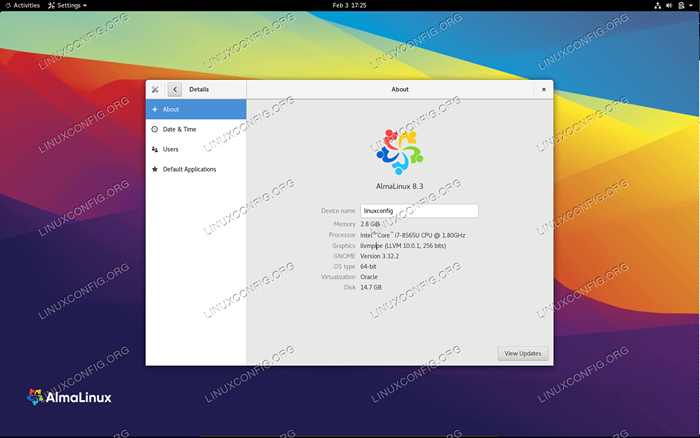 Ausführen von Gnome -Desktop -Umgebung auf Almalinux
Ausführen von Gnome -Desktop -Umgebung auf Almalinux | Kategorie | Anforderungen, Konventionen oder Softwareversion verwendet |
|---|---|
| System | Almalinux |
| Software | GNOME GUI |
| Andere | Privilegierter Zugriff auf Ihr Linux -System als Root oder über die sudo Befehl. |
| Konventionen | # - erfordert, dass gegebene Linux -Befehle mit Root -Berechtigungen entweder direkt als Stammbenutzer oder mit Verwendung von ausgeführt werden können sudo Befehl$ - Erfordert, dass die angegebenen Linux-Befehle als regelmäßiger nicht privilegierter Benutzer ausgeführt werden können |
So installieren Sie die Gnome -Desktop -Umgebung
- Sobald Ihr System aufgebaut ist und Sie sich angemeldet haben, können wir a verwenden
yum GroupinstallBefehl zur Installation einer GUI. Führen Sie den folgenden Befehl aus, um die verfügbaren Pakete anzuzeigen.# YUM -Gruppenliste
- Als nächstes installieren wir die
Server mit GUIPaket mit dem folgenden Befehl. Dadurch werden alle erforderlichen Pakete für die Gnome -Desktop -Umgebung installiert.# Yum GroupInstall "Server mit GUI"
- Sobald die Installation beendet ist, können wir jedes Mal, wenn das System startet, durch Ändern des Standard -Systems -Ziels, um eine grafische Schnittstelle zu verwenden.
# Systemctl Set-Default Graphical.Ziel
- Starten Sie das System schließlich neu, damit alle Änderungen wirksam werden können. Wenn Almalinux das Laden wieder nach oben beendet, sollten Sie vom GNOME -Anmeldebildschirm begrüßt werden. Wenn Sie nur ein Root -Benutzerkonto haben, werden Sie aufgefordert, einen neuen regulären Benutzer zu erstellen, wenn GNOME zum ersten Mal lädt.
# Neustart
 Server mit GUI -Paket
Server mit GUI -Paket 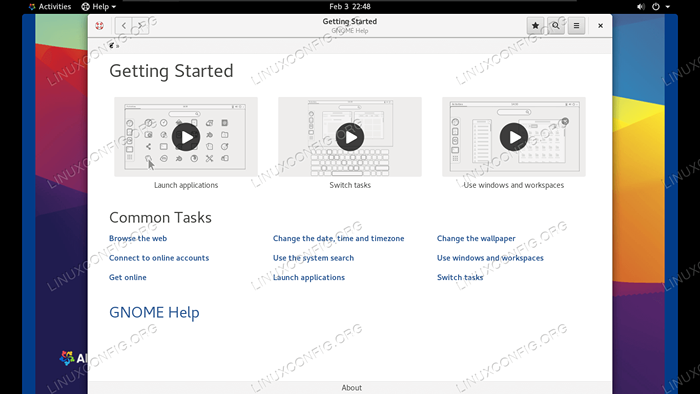 Der Gnome -Begrüßungsbildschirm
Der Gnome -Begrüßungsbildschirm Gedanken schließen
In diesem Leitfaden haben wir gesehen. Dies gilt für Benutzer, die eine minimale Installation ausgewählt haben, aber später entschieden sie, dass sie eine grafische Schnittstelle verwenden möchten. Almalinux führt die Aufgabe eher durch Verwendung von GroupInstall und einen SystemCTL.
Verwandte Linux -Tutorials:
- Dinge zu installieren auf Ubuntu 20.04
- Dinge zu installieren auf Ubuntu 22.04
- Dinge zu tun nach der Installation Ubuntu 20.04 fokale Fossa Linux
- Dinge zu tun nach der Installation Ubuntu 22.04 Jammy Quallen…
- Installieren Sie Arch Linux in VMware Workstation
- Ubuntu 20.04 Leitfaden
- Almalinux -Installation
- Wie man von CentOS nach Almalinux migriert
- Installieren Sie Docker auf Almalinux
- So installieren Sie Ubuntu neben Windows 10 (Dual -Stiefel)

